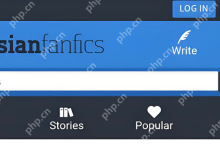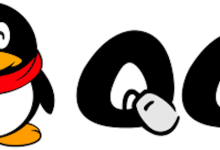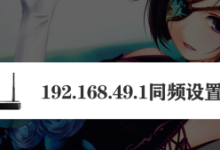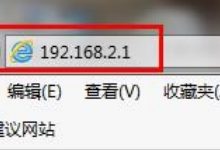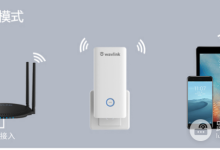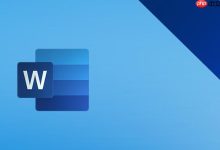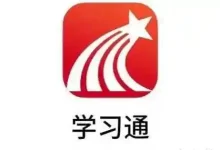首先确认所有设备已用同一Microsoft账户登录,再通过手动同步、重置同步开关、清除缓存重建数据等方式解决Edge书签不同步问题。

如果您在使用Edge浏览器时,发现手机和电脑上的书签未能自动更新或显示不一致,则可能是同步功能出现了临时故障。以下是解决此问题的步骤:
本文运行环境:iPhone 15 Pro,iOS 18
一、检查账户登录状态
确保所有设备都已使用相同的Microsoft账户登录,这是实现跨设备同步的前提。
1、在电脑版Edge浏览器中,点击右上角的个人资料图标,确认已显示您的Microsoft账户邮箱。
2、在手机版Edge浏览器中,进入“设置” > “个人资料”,查看是否已成功登录同一账户。
3、若未登录,请点击登录以同步按钮,输入账户信息完成验证。
二、手动触发同步操作
有时系统不会立即自动同步,可通过手动方式强制刷新数据。
1、在电脑端Edge浏览器中,点击右上角三个点菜单,选择“历史记录”。
2、在历史记录页面顶部,找到并点击立即同步按钮。
3、等待数秒后,在手机端打开Edge浏览器的“收藏夹”页面,下拉进行刷新,查看书签是否已更新。
三、重新启用同步功能
关闭后再重新开启同步,可以重置同步通道,解决因缓存异常导致的数据停滞问题。
1、在电脑端Edge浏览器中,进入“设置” > “个人资料” > “同步”。
2、将“同步”开关关闭,等待10秒钟后再重新打开。
3、重新开启时,选择全部同步,确保书签选项被包含在内。
4、在手机端重复上述步骤,确保两端设置保持一致。
四、清除本地书签缓存并重建
当本地数据损坏时,可能导致同步失败,此时需要清理并重新导入书签数据。
1、在电脑端Edge浏览器中,导出当前书签为HTML文件作为备份。
2、在手机和电脑的Edge浏览器中退出Microsoft账户。
3、卸载手机和电脑上的Edge浏览器应用。
4、重启设备后,从官方网站下载并安装最新版本的Edge浏览器。
5、重新登录Microsoft账户,并在设置中开启同步功能。
6、在电脑端导入之前备份的书签文件,观察手机端是否能正常接收同步数据。

 路由网
路由网